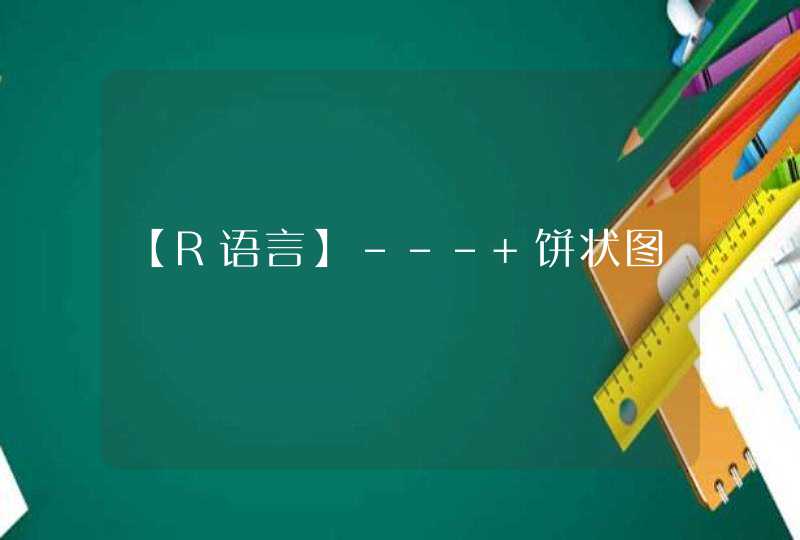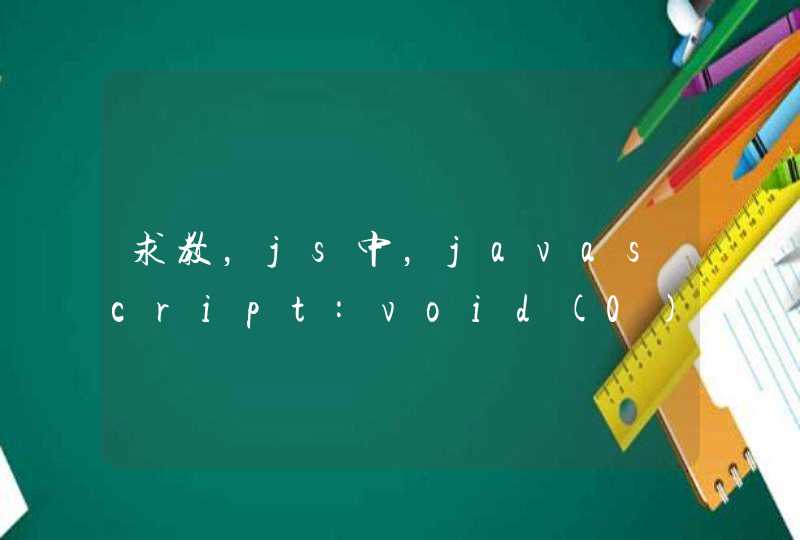如果你有无线上网功能自然不用插网线,如果不是,就要插了。
首先,你先看看插上网线灯亮不亮,正常情况,你刚 *** 去,那个孔里的灯就亮了,不是就证明网线不好使,或者插孔问题,如果亮了,在看你是光纤还是有猫还是用路由器,光纤就不用设置了,猫和路由器要保证电源。光纤和猫需要在宽带连接里设置账号密码,然后连接才行。
路由器比较麻烦,要在网页192.168.1.1里设置账号密码。设置好,重启。
之后还不行的话那你就在网上邻居右键属性,本地连接右键属性,找Inter协议,双击,选自动获得IP和DNS。然后确定。
这几点你都做到了,那肯定能上网了,如果还上不去,那就是你电脑坏了。记住,上不去网先看看宽带连接是什么错误,不同的错误原因是不同的,然后查路由器,最后查电脑本地连接IP地址和DNS。
2. 台式电脑插了网线没反应怎么处理
1. 请确定你的网络是否开通,建议换台机器试试,换台笔记本,确定网络已开通就下面操作吧
2.插网线,开机,在进系统之前看网线接口灯怎样,一个绿灯常亮,一个黄灯闪,硬件就正常,这时候,你可以进系统后右击计算机(xp系统就是右击我的电脑,vasta和win7系统才是计算机)-管理-设备管理器-网络适配器-右击网络适配器子菜单下的网卡选项-卸载(如果有删除驱动程序这个选项,请一同勾选),重启电脑,这样一般就能解决,如果不能,那就重装系统吧,这样就肯定可以解决
3.如果进系统前,网线接口灯不亮,那就进bios,还原bios出厂设置,重启机器,观察网线接口灯还是不亮的话,那就是网卡坏了,请送修吧;或者你可以买个独立网卡装上去
3. 台式电脑插上网线没反应
打开网络共享中心
进入更改适配器设置
打开以太网卡属性
进入设置界面
选择高级,在下拉列表中找到连接速度和双工模式
将默认的自动侦测改为10M双工或半双工,然后确定更改配置
看看,你的电脑是不是奇迹般的识别到网络了。
如果需要连接路由器就要选择支持这种可配置连接速度的路由器
我这里找了两个一模一样的路由器,一个支持一个不支持,具体不一样的地方请看下图。
点击该配置选项就可以进行连接速度和半双工模式选择了。
经过我的实际测试,这个解决办法在路由器和电脑上是同样适用的。
如果网络接入源需要低的传输速率,那么就需要将传输速率调制10M不然就会发生网络不识别。
我在实际处理中感觉这个问题是线路老化引起的。
4. 台式电脑网线接口无反应 昨天都没问题的
建议你先看看自己电脑网卡和网线有无问题,如果没有的话查下你连接的网络设备是否有问题。
路由关机;总之就是物理线路上的问题。
还有一个可能就是你台式电脑的驱动有问题,重新装个驱动看看。
网卡也有可能,教你个方法你确认一下,你同时按下“Windows徽标键+R”,然后在出现的对话框中输入cmd,回车,在弹出的“命令提示行”中输入ping 127.0.0.1,如果不能ping通,就是说网卡坏了!
多试验一下,不是什么大事。祝开心。
笔记本插网线没反应的解决方法:\x0d\x0a1、“我的电脑”右键点击“管理”。\x0d\x0a2、在左侧的树形列中找到并单击“设备管理器”。\x0d\x0a3、在右侧的树形列中找到并单击“网络适配器”。\x0d\x0a4、找到电脑的网卡,点击右键,选择卸载。重启电脑,让系统自动安装网卡驱动,成功之后手动更新一下驱动就可以了。